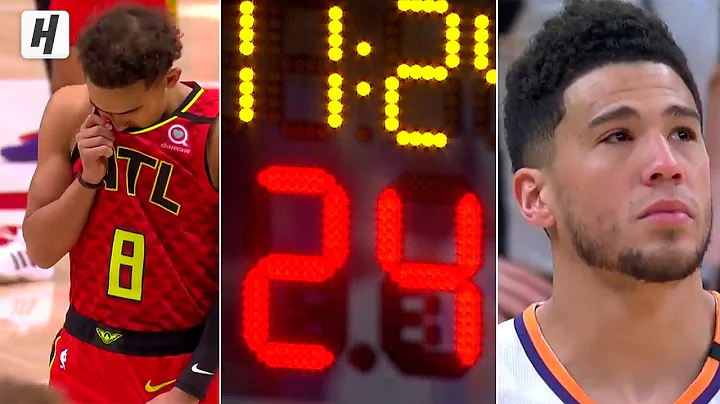Honeywell Wi-Fi Termostatını Nasıl Kurulur
Honeywell Wi-Fi Termostatın İnternete Bağlanması Nasıl Yapılır?
İçindekiler
- 🏠 Giriş
- 📱 Kablosuz Ağ Parolası
- 🌐 İnternete Bağlanmak İçin İlk Adımlar
- 💻 Bilgisayarınızı Kullanarak Bağlantı Yapmak
- 🌐 Honeywell Websitesinde Hesap Oluşturmak
- 📱 Honeywell Uygulamasını İndirmek
- 🚄 Uygulama Üzerinden Termostata Erişmek
- 📩 Uyarılar ve Bildirimler
- 🌡️ Termostatı Uzaktan Kontrol Etmek
- 🔒 Güvenlik ve Ek Özellikler
🏠 Giriş
Honeywell Wi-Fi termostatınızı evinizin kablosuz ağına bağlamak, termostata cep telefonu veya tabletinizden erişim sağlamanıza imkan tanır. Bu sayede evinizden uzakta olsanız bile termostatınızı kontrol edebilir, sıcaklık ayarlamalarını yapabilir ve hatta uyarılar alabilirsiniz. Bu makalede, Honeywell Wi-Fi termostatınızı internete nasıl bağlayacağınızı adım adım öğreneceksiniz.
📱 Kablosuz Ağ Parolası
Termostatınızı kablosuz ağınıza bağlamadan önce, Wi-Fi ağınızın parolasını hazırda bulundurmanız gerekmektedir. Bağlantı yapacağınız cihaz (tablet, cep telefonu veya dizüstü bilgisayar) ile Wi-Fi ağı arasındaki bağlantıyı kurabilmeniz için bu parolaya ihtiyacınız olacaktır. Parolanızı hatırlamıyorsanız, modeminizin altında veya belgelerinde bulunabilir.
🌐 İnternete Bağlanmak İçin İlk Adımlar
-
Termostatınızın üst kısmında "Wi-Fi Kurulumu"nun yazdığından emin olun. Bu, termostatın kurulum modunda olduğunu ve internete bağlanmaya hazır olduğunu gösterir.
-
Termostatın kurulum modunda olduğunu doğruladıktan sonra, bilgisayarınızı veya bir cihazınızı kullanarak mevcut Wi-Fi ağınızı arayın. Wi-Fi ağınızın listesinde genellikle "Yeni Termostat" gibi görmeye alışık olmadığınız bir ağ adı görünecektir. Bu ağı seçin ve bağlanın. İşlemin birkaç dakika sürebileceğini unutmayın.
-
Bilgisayarınızın web tarayıcısını açın. Tarayıcı, sizi otomatik olarak Honeywell web sitesine yönlendirmelidir. Eğer yönlendirme gerçekleşmezse, kullanıcı kılavuzunuzun 10. sayfasında manuel olarak girebileceğiniz bir IP adresi bulunur. Bu adresi tarayıcınızın adres çubuğuna girebilir ve web sitesine yönlendirilebilirsiniz.
-
Honeywell web sitesinin ilgili sayfasında, bağlanabileceğiniz tüm mevcut Wi-Fi ağlarını göreceksiniz. Bu noktada evinizin Wi-Fi ağını arayacak ve ona bağlanacaksınız. Örneğin, iPhone'unuzun kişisel erişim noktasını kullanarak bağlanıyorsanız, iPhone ağınızı bulun ve bağlanın. Parolanızı girmeniz gerekecektir.
-
Wi-Fi ağınıza başarılı bir şekilde bağlandığınızda, termostatınız genellikle bir süre "bağlanıyor" durumunu gösterecektir. Bu işlem birkaç dakika sürebilir. Sabırlı olun ve termostatın bağlantısı tamamlandığında bir onay mesajı alacaksınız.
💻 Bilgisayarınızı Kullanarak Bağlantı Yapmak
-
Honeywell web sitesindeki bağlantı işlemini tamamladıktan sonra, bir hesap oluşturmanız gerekecektir. Termostatınızı kaydetmek ve yönetmek için bir hesap, Honeywell web sitesine girerek oluşturulabilecektir. Termostat kutusuyla birlikte gelen ve Mac ID ve Mac CRC numaralarını içeren bir kart kullanmanız önerilir. Bu numaraları girerek termostatınızı kaydedebilirsiniz. Eğer bu kartı kaybederseniz veya bulamazsanız, termostatınızın arkasında da bu bilgileri bulabilirsiniz.
-
Honeywell web sitesinde hesap oluşturduktan sonra, termostatınızı tam olarak kaydetmek için Mac ID ve Mac CRC numaralarını girmelisiniz. Bu bilgileri doğru bir şekilde girdikten sonra başarılı bir şekilde kaydolmuş olacaksınız.
-
Artık Honeywell web sitesi veya mobil uygulaması aracılığıyla termostatınıza erişebilir ve kontrol edebilirsiniz. Ancak kolaylık sağlamak için Honeywell termostat uygulamasını cep telefonunuza veya tabletinize indirmenizi öneririz. Uygulama mağazasından "Honeywell Termostat" uygulamasını bulabilir ve indirebilirsiniz. Daha sonra web sitesine giriş yaparak uygulamaya kaydolabilirsiniz.
🌐 Honeywell Websitesinde Hesap Oluşturmak
Honeywell termostatınızı tam olarak kullanabilmek için Honeywell web sitesinde bir hesap oluşturmanız gerekmektedir. Hesap oluşturmanız ve termostatınızı bu hesapla kaydetmeniz için aşağıdaki adımları izleyebilirsiniz:
- Honeywell web sitesine gidin ve yeni bir hesap oluşturun.
- Hesap oluşturduktan sonra, termostatınızın Mac ID ve Mac CRC numaralarını girmek için size tanımlanan alana gidin.
- Bu numaraları doğru bir şekilde girdikten sonra termostatınızı kaydetmiş olacaksınız.
- Hesabınıza giriş yapın ve termostatınızı kontrol etmek için kullanabileceğiniz tüm özelliklere erişim sağlayın.
📱 Honeywell Uygulamasını İndirmek
Honeywell termostatınızı cep telefonu veya tabletinizden kontrol etmek için Honeywell Termostat uygulamasını indirmeniz gerekmektedir. Aşağıdaki adımları takip ederek uygulamayı indirebilirsiniz:
iPhone Kullanıcıları İçin:
- App Store'a gidin.
- Arama çubuğuna "Honeywell Termostat" yazın.
- Listedeki resmi uygulamayı bulun ve indirin.
- Uygulamayı açın ve hesabınıza giriş yapın.
Android Kullanıcıları İçin:
- Google Play'e gidin.
- Arama çubuğuna "Honeywell Termostat" yazın.
- Listedeki resmi uygulamayı bulun ve indirin.
- Uygulamayı açın ve hesabınıza giriş yapın.
🚄 Uygulama Üzerinden Termostata Erişmek
Honeywell Termostat uygulamasını indirdikten ve hesabınıza giriş yaptıktan sonra, termostatınıza erişmek ve kontrol etmek için aşağıdaki adımları izleyebilirsiniz:
- Uygulamayı açın ve oturum açın.
- Hesabınıza giriş yaptıktan sonra, termostatınızdaki anlık durumu gösteren bir ekran göreceksiniz.
- Bu ekrandan termostatınızı istediğiniz gibi ayarlayabilirsiniz.
- Ayarlamalar yaptıktan sonra, uygulamadan çıkabilir veya termostatınızı kapatıp açabilirsiniz.
- Termostatınızı uygulama üzerinden kontrol etmek için internet bağlantınıza ihtiyaç duyarsınız. Bu nedenle, bağlantınızın güvenli ve sağlam olduğundan emin olun.
📩 Uyarılar ve Bildirimler
Honeywell Termostat uygulamasını kullanarak termostatınızın sıcaklık değişikliklerini takip edebilir ve belirli durumlarda uyarılar alabilirsiniz. Aşağıdaki adımları izleyerek uyarıları etkinleştirebilirsiniz:
- Uygulamayı açın ve hesabınıza giriş yapın.
- Ayarlar veya bildirimler menüsüne gidin.
- Uyarıları etkinleştirmek istediğiniz sıcaklık aralığını belirleyin. Örneğin, eğer eviniz çok soğuk veya çok sıcak bir sıcaklıkta ise, uygulama size bir uyarı gönderebilir.
- Uyarıları etkinleştirdikten sonra, telefonunuza veya tabletinize bildirimler alacaksınız.
🌡️ Termostatı Uzaktan Kontrol Etmek
Honeywell Termostat uygulamasını kullanarak termostatınızı uzaktan kontrol etmek oldukça kolaydır. Uygulama üzerinden aşağıdaki adımları izleyerek termostatınızı istediğiniz gibi ayarlayabilirsiniz:
- Uygulamayı açın ve hesabınıza giriş yapın.
- Termostatınızı kontrol etmek istediğiniz cihazı seçin.
- Uygulamada sıcaklık ayarlarınızı yapın ve kaydedin.
- Ayarlamalarınızı yapıp kaydettiğinizde, termostatınız otomatik olarak bu ayarları alacaktır.
- Herhangi bir ayarlama yaptığınızda, değişikliklerin termostatınıza iletilmesi birkaç saniye sürebilir. Bu nedenle, değişiklik yaparken biraz sabırlı olmanız önemlidir.
🔒 Güvenlik ve Ek Özellikler
Honeywell Wi-Fi termostatınız, size sadece uzaktan kontrol imkanı sağlamanın yanı sıra ek güvenlik ve özellikler sunar. Aşağıdaki noktalara dikkat ederek termostatınızı daha güvenli hale getirebilir ve ek özelliklerden yararlanabilirsiniz:
- Termostatınızın kablosuz ağı güvende tutmak için güçlü bir parola oluşturun.
- Honeywell Termostat uygulaması aracılığıyla termostatınızı uzaktan kilitleyebilir ve yetkisiz erişimi engelleyebilirsiniz.
- Termostatınızın sıcaklık ve zaman ayarlarını özelleştirebilirsiniz. Böylece enerji tasarrufu sağlayabilir ve evinizin daha verimli çalışmasını sağlayabilirsiniz.
Öne Çıkanlar
- Honeywell Wi-Fi termostatınızı kablosuz ağınıza bağlamak için birkaç adımı takip etmeniz yeterlidir.
- Termostatınızı bilgisayarınız veya mobil cihazınız aracılığıyla kontrol edebilirsiniz.
- Honeywell Termostat uygulamasını indirerek termostatınızı istediğiniz yerden kontrol edebilirsiniz.
- Uygulama üzerinden sıcaklık ayarlarını yapabilir ve termostatınıza uyarılar ekleyebilirsiniz.
- Termostatınızı güvenli hale getirmek ve ek özelliklerden yararlanmak için bazı önlemler almanız önemlidir.
Sıkça Sorulan Sorular
S: Honeywell Termostat uygulamasını hangi cihazlarda kullanabilirim?
C: Honeywell Termostat uygulaması hem iPhone hem de Android cihazlarda kullanılabilir. App Store'dan veya Google Play'den indirebilirsiniz.
S: Termostatımı mobil uygulama üzerinden kontrol edebilmek için internet bağlantısına ihtiyacım var mı?
C: Evet, termostatınızı uzaktan kontrol etmek için bir internet bağlantısına ihtiyacınız vardır. Bu nedenle, termostatınızı kontrol edebileceğinizden emin olmak için internet bağlantınızın olduğundan emin olun.
S: Honeywell Wi-Fi termostatımı nasıl güvende tutabilirim?
C: Termostatınızı güvende tutmak için güçlü bir kablosuz ağ şifresi oluşturmalı ve Honeywell Termostat uygulaması aracılığıyla termostatınızı kilitleyebilirsiniz. Ayrıca, güvenlik güncellemelerini takip etmek ve termostatınızı yetkisiz erişimlere karşı korumak için şifrenizi düzenli olarak değiştirmeniz önemlidir.
S: Honeywell Wi-Fi termostatımı nasıl uyarılar ekleyebilirim?
C: Honeywell Termostat uygulaması üzerinden termostatınıza uyarılar ekleyebilirsiniz. Sıcaklık aralıklarını belirleyerek termostatınızın size bildirim göndermesini sağlayabilirsiniz. Böylece, evinizin sıcaklığı istenilen aralıktan saparsa uyarı alırsınız.
S: Termostatımı internette kontrol etmek güvenli midir?
C: Honeywell Wi-Fi termostatı, güvenlik önlemleriyle donatılmıştır ve kullanıcıların termostatlarını güvenli bir şekilde kontrol etmelerini sağlamak amacıyla tasarlanmıştır. Ancak, herhangi bir cihazda olduğu gibi, güvenliğiniz için güçlü bir şifre kullanmanız ve güvenlik güncellemelerini yapmanız önemlidir.
Bu makalede, Honeywell Wi-Fi termostatınızı internete bağlamanın ve uzaktan kontrol etmenin adımlarını öğrendiniz. Termostatınızı akıllı bir şekilde kontrol edebilir, enerji tasarrufu sağlayabilir ve evinizin sıcaklığını istediğiniz gibi ayarlayabilirsiniz. Güvende olduğunuzdan emin olmak için termostatınızı güçlü bir şifre ile korumayı ve güncellemeleri takip etmeyi unutmayın.
Kaynaklar:
 WHY YOU SHOULD CHOOSE Proseoai
WHY YOU SHOULD CHOOSE Proseoai